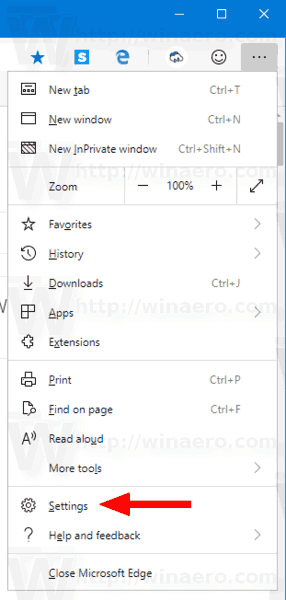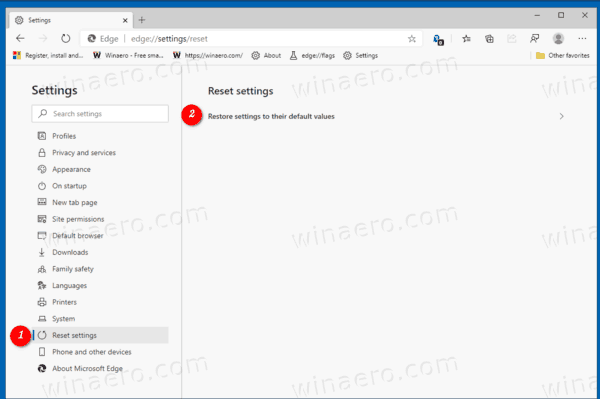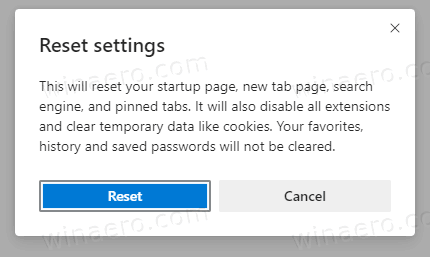Zurücksetzen der Einstellungen auf die Standardeinstellungen in Microsoft Edge Chromium
Der neueste Browser von Microsoft, Chromium-basiertes Microsoft Edge, ermöglicht das Wiederherstellen seiner Standardoptionen mit einem Klick. Es wird deaktiviert installierte Erweiterungen , entfernen angeheftete Tabs , stellen Sie die wieder her Neue Registerkartenoptionen , das Standardsuchmaschine . Der Vorgang löscht auch temporäre Browserdaten wie Kekse jedoch Ihre Favoriten , Geschichte und gespeicherte Passwörter wird verfügbar bleiben.
So fügen Sie dem Sprachkanal einen Rhythmus-Bot hinzu

Microsoft Edge ist jetzt ein Chromium-basierter Browser mit einer Reihe exklusiver Funktionen wie Vorlesen und Dienste, die an Microsoft anstelle von Google gebunden sind.
Werbung
youtube wie finde ich deine kommentare
Die stabile Version von Microsoft Edge Chromium ist für eine Weile für die Öffentlichkeit zugänglich. Der Browser hat bereits einige Updates erhalten, mit Unterstützung für ARM64-Geräte in Kantenstabil 80 . Außerdem unterstützt Microsoft Edge weiterhin eine Reihe alternder Windows-Versionen, einschließlich Windows 7, das kürzlich veröffentlicht wurde hat das Ende der Unterstützung erreicht . Auschecken Von Microsoft Edge Chromium unterstützte Windows-Versionen und Edge Chromium neueste Roadmap . Schließlich können interessierte Benutzer herunterladen MSI-Installationsprogramme zur Bereitstellung und Anpassung.
So setzen Sie die Einstellungen in Microsoft Edge Chromium zurück:
- Führen Sie Microsoft Edge Chromium aus.
- Falls erforderlich, Wechseln Sie zum Profil Sie möchten die Einstellungen für zurücksetzen.
- Klicken Sie auf die Menüschaltfläche mit drei Punkten oder drücken Sie Alt + F.
- Klicken Sie auf den Eintrag Einstellungen.
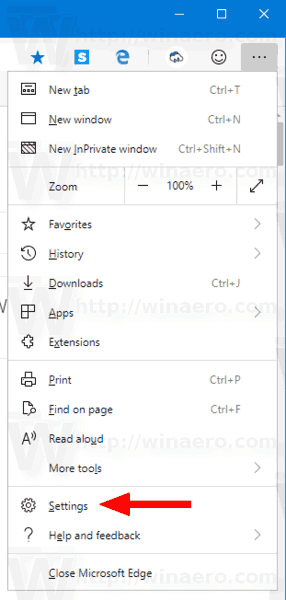
- Gehen Sie zu Einstellungen> Zurücksetzen (oder geben Sie ein
edge: // settings / reset
in der Adressleiste). - Klicken Sie rechts aufStellen Sie die Einstellungen auf ihre Standardwerte zurückVerknüpfung.
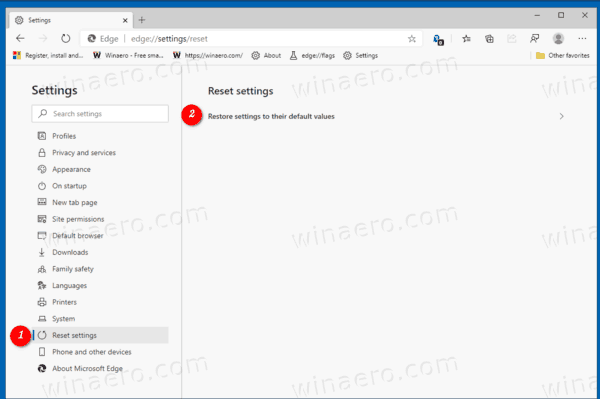
- Klicke aufZurücksetzenum den Vorgang im nächsten Dialog zu bestätigen.
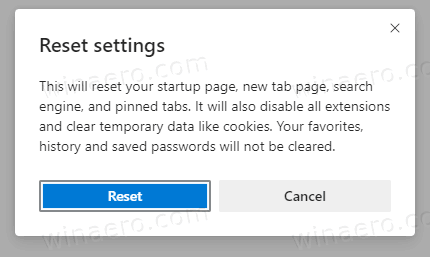
Du bist fertig!
Aktuelle Edge-Versionen
Die aktuellen Versionen von Edge Chromium zum Zeitpunkt dieses Schreibens lauten wie folgt:
- Stabiler Kanal: 80.0.361.69
- Beta-Kanal: 81.0.416.45
- Dev Channel: 83.0.467.0 (sehen das Änderungsprotokoll )
- Kanarischer Kanal: 83.0.477.0

Für Vorabversionen verwendet Microsoft derzeit drei Kanäle, um Updates für Edge Insider bereitzustellen. Der kanarische Kanal erhält täglich Updates (außer Samstag und Sonntag), der Dev-Kanal erhält wöchentlich Updates und der Beta-Kanal wird alle 6 Wochen aktualisiert. Microsoft ist wird Edge Chromium unter Windows 7, 8.1 und 10 unterstützen neben macOS Linux (in Zukunft) und mobile Apps für iOS und Android.
Windows 10 Startmenü reagiert nicht
Im folgenden Beitrag finden Sie viele Edge-Tricks und -Funktionen:
Praktisch mit dem neuen Chromium-basierten Microsoft Edge
Siehe auch die folgenden Updates.
- Importieren Sie Daten aus Edge Legacy in Microsoft Edge Chromium
- Aktivieren Sie das Bildwörterbuch für Immersive Reader in Microsoft Edge
- Erstellen Sie eine InPrivate-Browsing-Verknüpfung für Microsoft Edge Chromium
- Löschen Sie das Durchsuchen von Daten in Microsoft Edge
- Behalten Sie Cookies für bestimmte Websites, wenn Sie Microsoft Edge schließen
- Legen Sie in Microsoft Edge ein benutzerdefiniertes Bild als neuen Registerkartenhintergrund fest
- Microsoft Edge Dev 83.0.467.0 Ermöglicht das Fortsetzen von Downloads
- Microsoft Edge erhält vertikale Registerkarten, Kennwortüberwachung, Smart Copy und mehr
- Classic Edge wird jetzt offiziell als 'Edge Legacy' bezeichnet.
- Aktivieren oder Deaktivieren von Site-Favoriten für Vorschläge zur Kantenadressleiste
- Edge Canary erhält Adverberkennung für Grammatikwerkzeuge
- Fügen Sie der Sammlung in Microsoft Edge alle geöffneten Registerkarten hinzu
- Microsoft Edge enthält jetzt einen Link zur Familiensicherheit in den Einstellungen
- Ändern Sie die Suchmaschine für neue Registerkarten in Microsoft Edge
- Feedback-Schaltfläche in Microsoft Edge hinzufügen oder entfernen
- Aktivieren oder Deaktivieren der automatischen Profilumschaltung in Microsoft Edge
- Die Liste der internen Seiten-URLs in Microsoft Edge
- Aktivieren Sie Picture-in-Picture (PIP) für globale Mediensteuerelemente in Edge
- Ändern Sie die Schriftgröße und den Schriftstil in Microsoft Edge Chromium
- Edge Chromium ermöglicht jetzt das Festlegen des Standardbrowsers in den Einstellungen
- Aktivieren Sie DNS über HTTPS in Microsoft Edge
- Microsoft führt Edge Chromium ein, um Vorschau-Insider freizugeben
- So zeigen Sie die Menüleiste in Microsoft Edge an
- Schaltfläche 'Teilen' in Microsoft Edge hinzufügen oder entfernen
- Aktivieren Sie das Laden von Lazy Frames in Microsoft Edge
- Aktivieren Sie das Laden von Lazy Images in Microsoft Edge
- Edge Chromium erhält Erweiterungssynchronisierung
- Microsoft kündigt Leistungssteigerung in der Edge Chromium-Vorschau an
- Stabile Edge 80-Funktionen Native ARM64-Unterstützung
- Edge DevTools sind jetzt in 11 Sprachen verfügbar
- Deaktivieren Sie die erste Ausführung in Microsoft Edge Chromium
- Geben Sie das Standardprofil zum Öffnen von Links für Microsoft Edge an
- Microsoft Edge erhält Option zum Entfernen doppelter Favoriten
- Deaktivieren Sie die Hardwarebeschleunigung in Microsoft Edge
- Aktivieren Sie Sammlungen in Microsoft Edge Stable
- Installieren Sie Google Chrome-Designs in Microsoft Edge Chromium
- Von Microsoft Edge Chromium unterstützte Windows-Versionen
- Edge Now ermöglicht das Öffnen von ausgewähltem Text im Immersive Reader
- Schaltfläche 'Sammlungen ein- oder ausblenden' in Microsoft Edge
- Edge Chromium wird für Unternehmensbenutzer nicht automatisch installiert
- Microsoft Edge erhält neue Anpassungsoptionen für die neue Registerkarte
- Ändern Sie den Standard-Download-Ordner in Microsoft Edge Chromium
- Lassen Sie Microsoft Edge fragen, wo Downloads gespeichert werden sollen
- und mehr